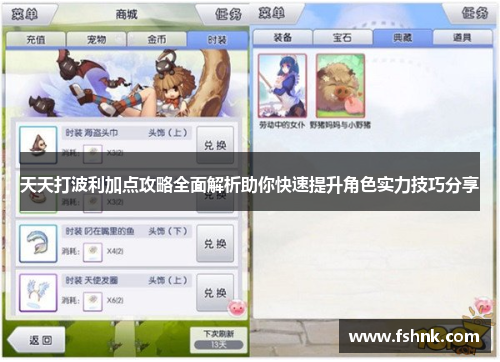Steam官网无法打开的问题可能会让许多玩家感到焦虑和困扰。尤其是当你急于购买游戏或更新客户端时,官网的无法访问可能影响到正常的游戏体验。本文将详细讨论Steam官网无法打开的原因以及常见的故障排除方法,帮助用户解决这一问题。文章将从四个方面展开:检查网络连接问题、清除浏览器缓存和历史记录、解决防火墙和安全软件干扰、以及如何通过更改DNS设置来访问Steam官网。每个方面都提供详细的操作步骤和解决方案,旨在帮助用户快速恢复Steam官网的正常访问。通过这些方法的运用,绝大多数Steam官网无法打开的问题将能够得到有效解决。
1、检查网络连接问题
访问Steam官网时,最常见的一个问题是网络连接问题。如果您的设备无法与互联网建立稳定的连接,Steam官网自然无法加载。首先,您可以检查设备的网络连接状态,确认是否有Wi-Fi或数据流量的支持。如果网络连接不稳定,尝试重新启动路由器或者设备,可能会解决问题。
其次,可以使用ping命令测试与Steam服务器的连接。在Windows系统中,您可以打开命令提示符,输入“ping steampowered.com”并按下回车键。如果收到回复,说明您的设备与Steam服务器之间的连接正常。如果没有回复,可能需要进一步检查网络设置。
如果您正在使用无线网络,尝试连接到有线网络可能会带来更稳定的网络连接。因为无线网络的干扰源较多,可能会导致连接不稳定。更换网络环境或联系网络服务提供商解决网络问题,是解决Steam官网无法打开的有效途径之一。
2、清除浏览器缓存和历史记录
浏览器缓存和历史记录往往会导致一些网站加载不完全或者无法访问的情况,Steam官网也不例外。当您长时间没有清理浏览器缓存时,浏览器可能会使用过时的网页数据来加载页面,导致无法正确打开Steam官网。
清除缓存和历史记录的操作非常简单。以Google Chrome为例,点击浏览器右上角的菜单按钮,选择“更多工具” > “清除浏览数据”,在弹出的窗口中勾选“缓存的图片和文件”以及“浏览历史记录”选项,然后点击“清除数据”按钮。完成之后,重新启动浏览器,再次尝试访问Steam官网。
值得注意的是,不同浏览器的清除缓存方法略有不同,但大部分现代浏览器都提供了类似的功能。如果您使用的是Firefox、Edge等其他浏览器,可以通过浏览器的设置菜单查找清除缓存和历史记录的选项。
3、解决防火墙和安全软件干扰
防火墙和安全软件有时会阻止Steam官网的正常访问,尤其是当它们误判Steam官网为潜在的安全威胁时。防火墙通常会根据IP地址或域名来限制某些网络流量,而Steam官网也可能受到这种规则的影响。
为了排查是否是防火墙或安全软件导致的问题,您可以临时禁用防火墙或安全软件,然后尝试访问Steam官网。如果禁用防火墙后能够正常打开网站,那么问题可能确实出在防火墙设置上。此时,您可以进入防火墙设置,将Steam的相关域名或IP地址加入白名单,以允许其正常访问。
如果您使用的是Windows系统自带的防火墙,可以在“控制面板”中的“Windows防火墙”部分查看设置。对于第三方安全软件,可以通过其主界面查看是否有拦截功能,并根据需要进行配置。务必注意,在解决问题时,确保重新启用防火墙和安全软件的保护功能。
4、通过更改DNS设置来访问Steam官网
DNS(域名系统)是将您输入的网址转换为IP地址的系统。如果您的DNS服务器响应慢或者配置有问题,可能导致Steam官网无法访问。通过更改DNS设置,您可以使用更可靠的公共DNS服务,可能解决连接问题。
在Windows系统中,您可以通过“控制面板”进入“网络和共享中心”,点击“更改适配器设置”,右键点击正在使用的网络连接,选择“属性”。在弹出的窗口中,选择“Internet协议版本4(TCP/IPv4)”,点击“属性”,然后选择“使用下面的DNS服务器地址”,填写公共DNS服务器的地址。常用的公共DNS地址包括Google的8.8.8.8和8.8.4.4,或者Cloudflare的1.1.1.1。
更改DNS后,保存设置并重启计算机,再次尝试访问Steam官网。如果问题依旧,可以尝试恢复为默认DNS设置,或者更换为其他公共DNS服务。如果您不确定如何操作,可以参考DNS提供商的官方指南。
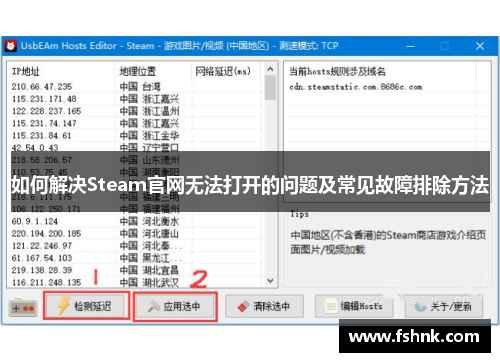
总结:
解决Steam官网无法打开的问题,首先需要检查网络连接是否正常,确保您的设备能够顺利接入互联网。其次,清除浏览器缓存和历史记录是解决加载问题的有效方法,因为这些临时文件可能会影响网页的显示。第三,防火墙和安全软件可能会干扰Steam官网的访问,您可以暂时禁用它们进行排查,或者调整设置以允许Steam通过。最后,通过更改DNS设置可以帮助解决由于DNS服务器问题导致的访问失败。
新葡萄8883综合来看,Steam官网无法打开的问题通常可以通过上述几种方法得到解决。如果尝试了以上方法后仍未解决问题,可能需要进一步检查网络环境或联系Steam客服。确保您的设备和网络设置正常,通常能够顺利访问Steam官网并享受游戏相关服务。